스물네번째 날: 구글 드라이브 API 이용하기
저자
@gypark - gypark.pe.kr의 주인장. 홈페이지에 Perl에 대해 정리해두는 취미가 있고, Raymundo라는 닉을 사용하기도 한다.
시작하며
Google에서 제공하는 클라우드 스토리지인 Google Drive에 펄을 이용하여 파일을 업로드하거나 다운로드하는 방법을 알아봅시다.
준비물
필요한 모듈은 다음과 같습니다.
직접 CPAN을 이용해서 설치한다면 다음 명령을 이용해서 모듈을 설치합니다.
1 | $ sudo cpan Net::Google::Drive::Simple |
사용자 계정으로 모듈을 설치하는 방법을 정확하게 알고 있거나 perlbrew를 이용해서 자신만의 Perl을 사용하고 있다면 다음 명령을 이용해서 모듈을 설치합니다.
1 | $ cpan Net::Google::Drive::Simple |
모듈 사용 준비하기
이 모듈을 사용하는 것보다 이 모듈을 사용하기 위해 처음 준비하는 과정이 더 복잡합니다. 구글에 접속하여 OAuth 인증을 해야 하는데, 이 과정이 모듈 문서에 간단히 나와 있긴 합니다만 구글 웹페이지의 구성이 좀 바뀌었는지 중간중간에 문서의 내용과 실제 화면의 내용이 일치하지 않는 경우가 있습니다.
모듈 문서에서 알려주는 Google Developers 페이지에 들어갑니다. "Enable the Drive API" 아래에 있는 "Google Developers Console" 링크를 클릭합니다.
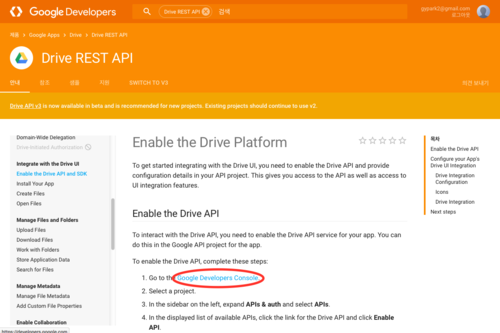 그림 1. (원본)
그림 1. (원본)
그러면 콘솔 화면이 나옵니다. 여기에서 "빈 프로젝트 생성"을 클릭합니다.
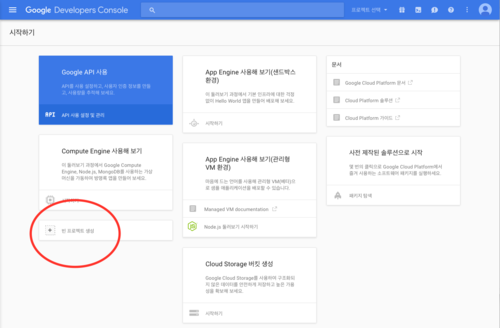 그림 2. (원본)
그림 2. (원본)
"새 프로젝트" 창에서 프로젝트 이름을 적당히 지어주고 생성 버튼을 누릅니다.
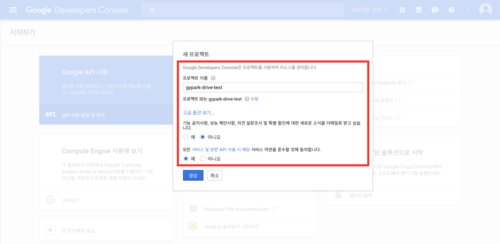 그림 3. (원본)
그림 3. (원본)
프로젝트 화면이 나옵니다. "Google API 사용" 박스를 클릭합니다.
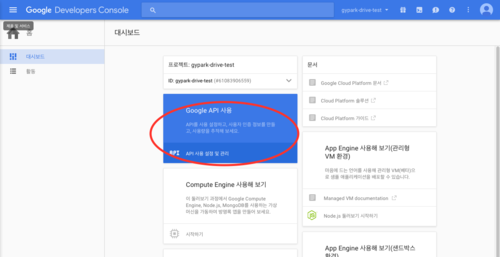 그림 4. (원본)
그림 4. (원본)
API 목록에서 "Drive API"를 클릭합니다.
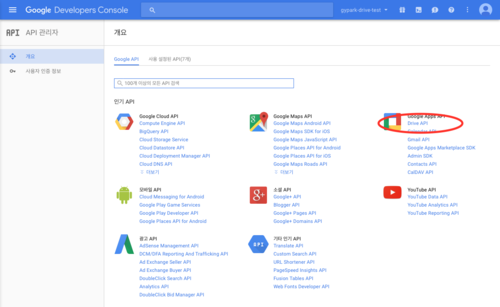 그림 5. (원본)
그림 5. (원본)
"API 사용 설정" 버튼을 클릭합니다.
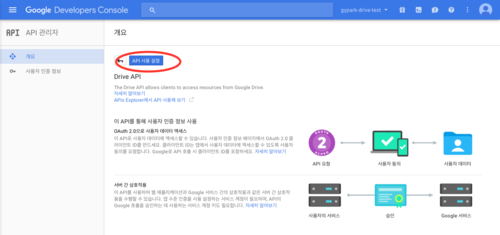 그림 6. (원본)
그림 6. (원본)
"사용자 인증 정보로 이동" 버튼을 클릭합니다.
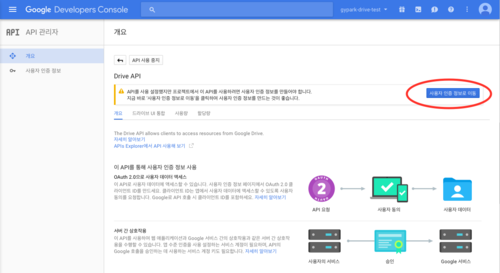 그림 7. (원본)
그림 7. (원본)
입력 필드가 두 개 나오고 첫 번째 필드는 이미 "Drive API"라고 정해져 있지만, 그래도 다시 클릭해서 "Drive API"를 선택해 줍니다. (그래야 다음 과정으로 제대로 넘어가더군요.)
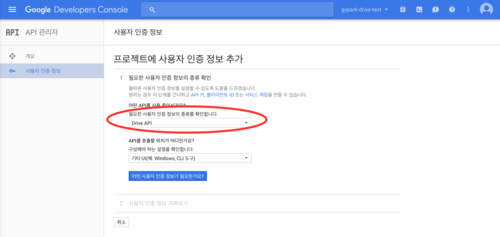 그림 8. (원본)
그림 8. (원본)
API를 호출할 위치는 "기타 UI(예: Windows, CLI도구)", 액세스할 데이터는 "사용자 데이터"를 선택한 후 "어떤 사용자 인증 정보가 필요한가요?"를 클릭합니다.
 그림 9. (원본)
그림 9. (원본)
OAuth 클라이언트 이름은 적당히 넣어주고 "클라이언트 ID 만들기" 버튼을 클릭합니다.
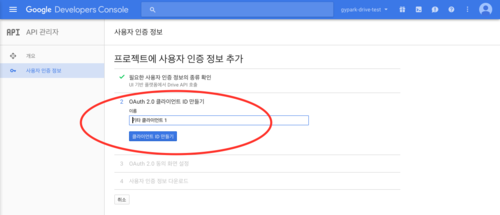 그림 10. (원본)
그림 10. (원본)
이메일 주소와 제품 이름을 넣고 "계속" 버튼을 클릭합니다.
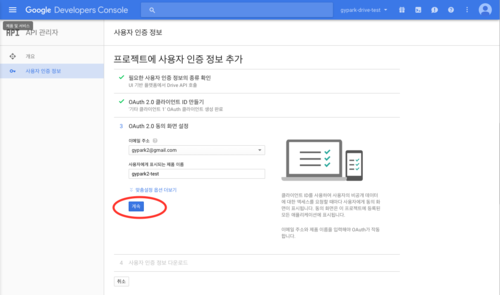 그림 11. (원본)
그림 11. (원본)
제대로 Client ID가 생성되었으면 "완료" 버튼을 클릭합니다. 또는 여기서 "다운로드"를 클릭하여 JSON 형식으로 되어 있는 파일을 다운로드받아서 그 파일을 가지고 나머지 과정에서 이용할 수도 있습니다.
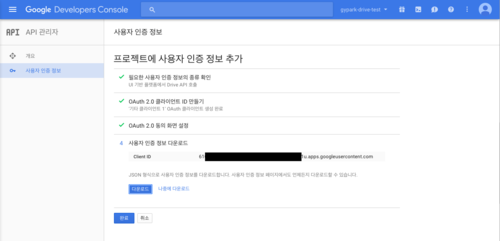 그림 12. (원본)
그림 12. (원본)
이제 사용자 인증 정보 화면에서 우리가 생성한 클라이언트가 보입니다. 클라이언트 이름(그림 13에서는 "기타 클라이언트 1")에 있는 링크를 클릭해서 상세 정보 보기로 넘어갑니다.
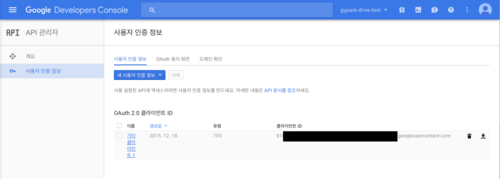 그림 13. (원본)
그림 13. (원본)
상세 화면에서는 "클라이언트 ID"와, "클라이언트 보안 비밀"이라는 조금 이상하게 들리는 항목이 있습니다. 여기에 나온 값을 잠시 후에 사용하도록 하겠습니다.
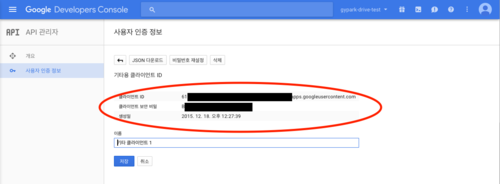 그림 14. (원본)
그림 14. (원본)
이제
Net::Google::Drive::Simple 모듈 페이지에
가서 좌측의 "Download"를 눌러서 모듈 소스를 내려받고, 압축을 풉니다.
모듈 소스 중에 eg/google-drive-init 파일을 편집합니다.
1 2 3 4 | $ wget https://cpan.metacpan.org/authors/id/M/MS/MSCHILLI/Net-Google-Drive-Simple-0.12.tar.gz$ tar zxvf Net-Google-Drive-Simple-0.12.tar.gz$ cd Net-Google-Drive-Simple-0.12$ vi eg/google-drive-init |
google-drive-init 파일에는 다음과 같은 부분이 있습니다.
1 2 3 4 5 6 7 8 9 10 | #!/usr/local/bin/perl -w...my $oauth = OAuth::Cmdline::GoogleDrive->new( client_id => "XXXXXXXXXXXXXXXXXXXXXXXXXXXXXXXXXXXXXXXX", client_secret => "YYYYYYYYYYYYYYYYYYYYYYYY", access_type => "offline",); |
여기에 client_id의 "XXX..."는 우리가 앞에서 봤던 "클라이언트 ID"의 값을,
client_secret의 "YYY..."에는 "클라이언트 보안 비밀"의 값을
덮어쓴 후, 저장하고 종료합니다.
그 다음 이 스크립트를 실행합니다.
1 2 | $ perl eg/google-drive-initServer available at http://localhost:8082 |
간이 웹서버가 실행되었습니다.
웹 브라우저에서 localhost:8082에 접속하면 다음과 같은 화면이 나옵니다.
 그림 15. (원본)
그림 15. (원본)
"Login on google-drive" 링크를 클릭합니다. 구글 페이지가 뜨면서 우리가 등록한 클라이언트에게 권한을 줄 것인지 묻습니다. "허용"을 클릭합니다.
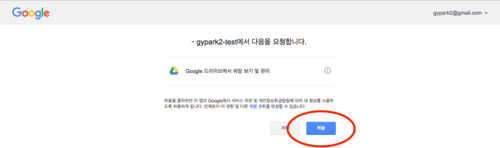 그림 16. (원본)
그림 16. (원본)
다음과 같은 메시지가 나옵니다.
 그림 17. (원본)
그림 17. (원본)
메시지에 나온 대로, 여러분의 홈 디렉토리에 .google-drive.yml이란 파일이
생성되어 있는 것을 확인할 수 있습니다. 파일의 내용은 다음과 같은 형태입니다.
1 2 3 4 5 6 7 | ---access_token: y**************************************************************************client_id: 6**********-********************************.apps.googleusercontent.comclient_secret: B***********************expires: 1450665467refresh_token: 1*****************************************************************token_uri: https://accounts.google.com/o/oauth2/token |
구글 드라이브 API를 이용할 때는 이 파일의 정보를 사용하게 됩니다. 여기서 불편한 점은 API 모듈을 이용할 때 이 인증 정보 파일의 이름을 따로 지정해줄 수 없다는 점입니다. 따라서 여러 개의 아이디를 번갈아 쓴다거나 할 때는 설정 파일을 바꿔치기하는 등의 번거로운 작업이 필요한 것으로 보입니다. 어쨌거나 이렇게 해서 우리는 모듈을 사용할 준비를 마쳤습니다.
모듈 사용 예
사전 준비 - 디렉토리 구성
제 구글 드라이브는 텅 비어있는 상태였기 때문에, 먼저 웹 브라우저에서 적당히 폴더 계층 구조를 만들고 파일을 업로드하여 다음과 같이 구성했습니다.
1 2 3 4 5 6 7 | /|-- aaa.txt`-- myfolder |-- bbb.txt |-- ccc.txt `-- mysubfolder `-- ddd.txt |
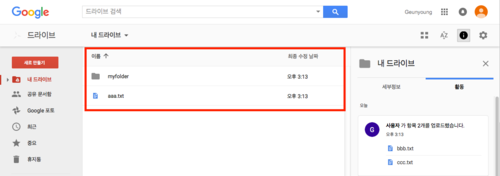 그림 18. (원본)
그림 18. (원본)
특정 폴더 안의 내용 보기
먼저 루트 폴더에서 마치 ls 명령을 내린 것처럼 폴더의 내용을
살펴보도록 합시다.
1 2 3 4 5 6 7 8 9 10 11 12 13 | use 5.010; # say 때문에use Net::Google::Drive::Simple;my $gd = Net::Google::Drive::Simple->new();my $children = $gd->children("/");foreach my $child ( @{$children} ) { say "-"x70; say "id: ", $child->id; say "title: ", $child->title; say "kind: ", $child->kind; say "mimeType: ", $child->mimeType;} |
children() 메소드는 인자로 받은 경로에 있는 파일과 폴더들의 목록을 반환합니다.
좀 더 정확히는, 파일과 폴더를 나타내는 객체들로 구성된 배열의 레퍼런스를 반환합니다.
위 코드의 출력은 다음과 같습니다.
1 2 3 4 5 6 7 8 9 10 11 | $ perl ls.pl----------------------------------------------------------------------id: 0B60RyhgPqIKdYXk5eVo1Q0hLQVUtitle: myfolderkind: drive#filemimeType: application/vnd.google-apps.folder----------------------------------------------------------------------id: 0B60RyhgPqIKdYVFyM1EzVGFTcG8title: aaa.txtkind: drive#filemimeType: text/plain |
저도 구글 드라이브 API에서 제공하는 항목들에 대해 다 알고 있는 게 아니라서, 여기서는 몇 가지 간단한 내용만 소개해드리도록 하겠습니다. 그 외에, 파일 객체의 속성들의 이름과 그 의미에 대해서는 Google Developers의 Files 문서를 참고하세요.
- 모든 파일과 폴더는 고유한
id속성이 있습니다. 루트 폴더의 경우는 별개로root라는 별칭을 ID로 쓸 수 있습니다. - 파일과 폴더의 이름은
title속성값으로 담겨 있습니다. kind속성은 파일의 타입을 나타내는데... 현재는 언제나drive#file로 고정되어 있습니다.mimeType속성값은 폴더의 경우 언제나application/vnd.google-apps.folder입니다. 파일의 경우는text/plain,application/vnd.openxmlformats-officedocument.spreadsheetml.sheet등 파일의 내용에 따라 달라집니다.
따라서, 폴더의 내용물들 중에 어떤 게 파일이고 어떤 게 폴더인지
구분하려면 mimeType 속성의 값을 검사해야 합니다.
이것은 뭔가 불편해보이는군요.
폴더를 제외한 전체 파일 목록 보기
파일이 들어있는 폴더에 무관하게, 드라이브 내에 있는 모든 파일들의 목록을 살펴봅시다.
방금 전 코드에서 children() 대신 files() 메소드를 씁니다.
1 | my $children = $gd->files(); |
출력은 다음과 같습니다. 업로드했던 파일 네 개 모두가 보입니다.
1 2 3 4 5 6 7 8 9 10 11 12 13 14 15 16 17 18 19 20 21 | $ perl filelist.pl----------------------------------------------------------------------id: 0B60RyhgPqIKdUEVDYnZXaDBvX00title: ddd.txtkind: drive#filemimeType: text/plain----------------------------------------------------------------------id: 0B60RyhgPqIKdaHVhN1Zlc1Y4OFUtitle: bbb.txtkind: drive#filemimeType: text/plain----------------------------------------------------------------------id: 0B60RyhgPqIKdUF90ZlZ4dHExeDgtitle: ccc.txtkind: drive#filemimeType: text/plain----------------------------------------------------------------------id: 0B60RyhgPqIKdYVFyM1EzVGFTcG8title: aaa.txtkind: drive#filemimeType: text/plain |
특정한 파일을 다운로드하기
myfolder/bbb.txt 파일을 다운로드해 봅시다.
그런데 별 거 아닌 것 같은데, 막상 하려면 방법이 없습니다.
1 2 | # 이렇게 경로를 지정하여 다운로드할 메소드가 없음$gd->download( '/myfolder/bbb.txt' ); |
download() 메소드가 있긴 하지만, 이 메소드의 인자는
children()이나 files()로 얻어낸 파일 객체 레퍼런스이거나,
그 객체에 대해 downloadUrl() 메소드를 호출하여 얻은 URL이어야 합니다.
따라서 일단 상위 폴더의 내용물 목록을 얻고,
거기에서 원하는 파일을 찾은 후 다운로드해야 합니다.
1 2 3 4 5 6 7 8 9 | my $children = $gd->children( '/myfolder' );my @files = grep { $_->title eq 'bbb.txt' } @{$children};unless ( @files ) { say "not found"; exit;}$gd->download( $files[0], './bbb.txt' ); |
이 코드를 실행하고 현재 작업 디렉토리를 보면
bbb.txt 파일이 짠 하고 생겨난 것을 알 수 있습니다.
폴더를 생성하기
/myfolder 아래에 newfolder를 만들어봅시다.
다운로드의 경우와 마찬가지로, mkdir('/myfolder/newfolder')와 같은 메소드는 없습니다.
폴더를 만들려면 folder_create() 메소드를 사용하는데, 이 때
그 폴더가 위치할 상위 폴더의 ID를 먼저 알아낸 후 인자로 주어야 합니다.
그런데 상위 폴더의 ID를 알아내려면 다시 한 단계 더 위의 폴더에 대해서
children 메소드를 호출한 후 반환된 목록에서 찾아봐야 하느냐...하면 다행히 그건 아닙니다.
children 메소드는 두 번째 반환값으로 인자로 받은 경로의 ID를 반환해줍니다.
이 값을 사용하면 됩니다.
1 2 3 4 | my ($children, $parent_id) = $gd->children( '/myfolder' );# 이제 $parent_id 에는 '/myfolder'의 ID가 들어 있음my $new_folder_id = $gd->folder_create( 'new2folder', $parent_id ); |
위 코드를 실행한 후 브라우저에서 확인해보면 myfolder 아래에 newfolder가
생긴 것을 볼 수 있습니다.
 그림 19. (원본)
그림 19. (원본)
파일을 업로드하기
폴더를 생성할 때와 비슷합니다.
파일이 위치할 폴더의 ID를 먼저 알아낸 후에, file_upload() 메소드에
업로드할 로컬 파일의 경로와 폴더ID를 인자로 줍니다.
1 2 3 4 | my ($children, $parent_id) = $gd->children( '/myfolder' );# 이제 $parent_id 에는 '/myfolder'의 ID가 들어 있음my $new_file_id = $gd->file_upload( 'file.txt', $parent_id ); |
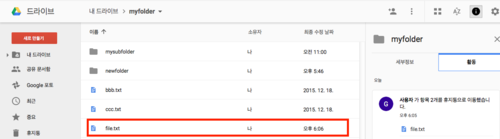 그림 20. (원본)
그림 20. (원본)
정리하며
이 모듈에는 이 외에도 파일을 지우는 메소드와, 제목/내용/작성자 등의 여러 조건을 가지고 파일을 검색하는 메소드가 있습니다. 자세한 것은 모듈 문서와 검색에 대한 구글 API문서를 참고하세요. 앞서 말했듯이 인증 정보가 들어있는 yml 파일을 실행 시점에 지정해 줄 수 없다는 불편한 점이 있고, 디렉토리 구조를 탐색하거나 파일, 폴더를 생성하는 절차가 조금 복잡하긴 합니다. 그러나 파일을 업로드, 다운로드하는 간단한 스크립트를 만들 때는 유용하게 쓸 수 있습니다. 제 경우는 홈페이지의 데이터를 하루에 한 번씩 백업하여 저장하는 스크립트를 만들어 쓰고 있는데 아주 잘 동작하고 있답니다. :)
Merry Christmas~!! ;-)
- 크리스마스 달력이란
- 펄 크리스마스 달력 #2010
- 펄 크리스마스 달력 #2011
- 펄 크리스마스 달력 #2012
- 펄 크리스마스 달력 #2013
- 펄 크리스마스 달력 #2014
- Perl Advent Calendar
- Perl 6 Advent Calendar
- Perl Catalyst Advent Calendar
- Perl Dancer Advent Calendar
- Future Advent Calendar
- 일본 Perl 입학식 Advent Calendar
- 일본 Perl 5 Advent Calendar
- 일본 Perl 6 Advent Calendar
- 일본 Mojolicious Advent Calendar
- Sysadmin Advent Calendar
- 한국 루비 크리스마스 달력 #2015
- 이상한 모임 크리스마스 달력 #2015
- 펄.kr
- 네이버 펄 카페
- IRC #perl-kr 채팅
- 한국펄워크샵 2012
X-mas tree
& Llama
ASCII Art by ASCII Art Farts.
Computer ASCII Art by Chris.com.
Font ASCII Art by ASCII Art Farts.
Text ASCII Art by patorjk.com.
Artwork by
Inkyung Park
& Keedi Kim.
Designed by
Hojung Youn
& Keedi Kim.
Articles by
Seoul Perl Mongers.
Edited by
Keedi Kim.
Hosting sponsored by
SILEX.
Sponsored by
SILEX.
.-''' __ __
/ \/ \/ \
=-_- |
\. -____- / \
// /|| ''
//| //||
== = == ==
 Seoul.pm 펄 크리스마스 달력 #2015 Seoul.pm Perl Advent Calendar 2015
Seoul.pm 펄 크리스마스 달력 #2015 Seoul.pm Perl Advent Calendar 2015


